
Windows 10 の Edge ブラウザで Web を閲覧すると、Flash コンテンツを読み込めないという問題が発生することがあります。これは、セキュリティ設定またはブラウザの構成エラーが原因である可能性があります。 PHP エディター Apple は、Edge ブラウザーで Flash の読み込みが禁止されている問題を解決する方法を紹介します。このガイドには、Flash コンテンツの読み込みを迅速に正常に戻すための詳細な手順が含まれています。
1. Windows 10 の新しい Edge ブラウザーを使用して Web ページを開くと、Web ページに Flash で再生されるサウンドとビデオのコンテンツが含まれている場合、そのタブに小さなスピーカーのロゴが表示されます。
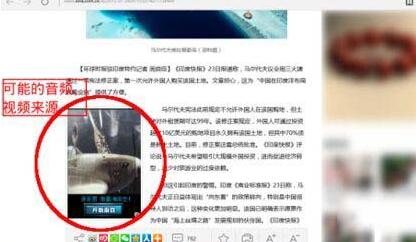
2. これらの Flash で再生されるサウンドやビデオ コンテンツが必要なものでない場合、それらはほとんど役に立ちません。また、Web ページを読む際の集中力を妨げ、コンピューター リソースの使用量を増加させます。
したがって、この場合、これらのオーディオおよびビデオコンテンツの再生をオフにする必要があります。
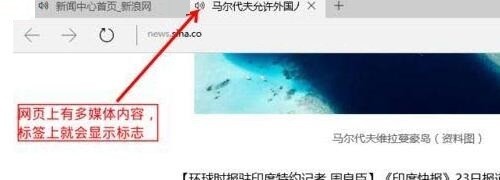
3. Edgeブラウザの右上隅にある[3つの点]ボタンをクリックし、ポップアップメニューの[設定]をクリックします。
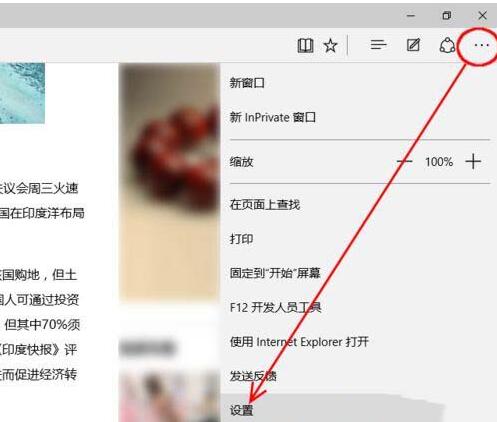
4. ポップアップ [設定] メニューには、Flash アニメーションをオフにするスイッチはありません。
5. メニューを一番下までスクロールし、[詳細設定を表示]をクリックします。
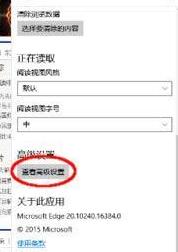
6. 設定メニューが詳細設定モードに入ります。[フラッシュプレーヤーをオフにする]オプションが表示されます。
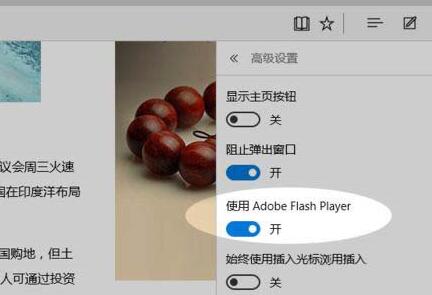
7. 開いたばかりの Web ページを更新します。Web ページ上の音声とビデオのコンテンツは消えましたが、Web サイトはその場所をアイドル状態のままにし、静止画像を再表示しました。ブラウザのタブ ページでマルチメディア コンテンツを識別する [Small Speaker] ロゴが消えています。
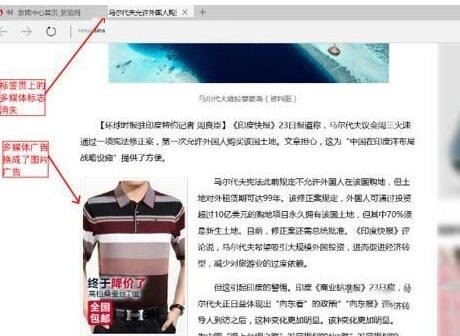
8. Web ページ上で Flash を使用してオーディオとビデオを再生する必要がある場合は、手順 5 で説明したメニューの場所に再度移動し、Flash プレーヤー機能をオンにします。
以上がWIN10システムのエッジブラウザでフラッシュロードを無効にする方法の詳細内容です。詳細については、PHP 中国語 Web サイトの他の関連記事を参照してください。